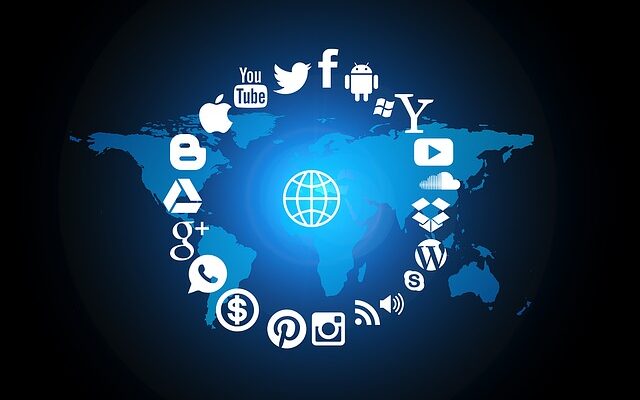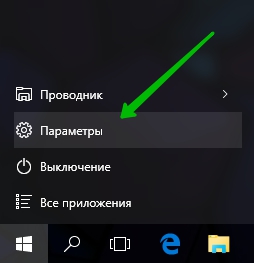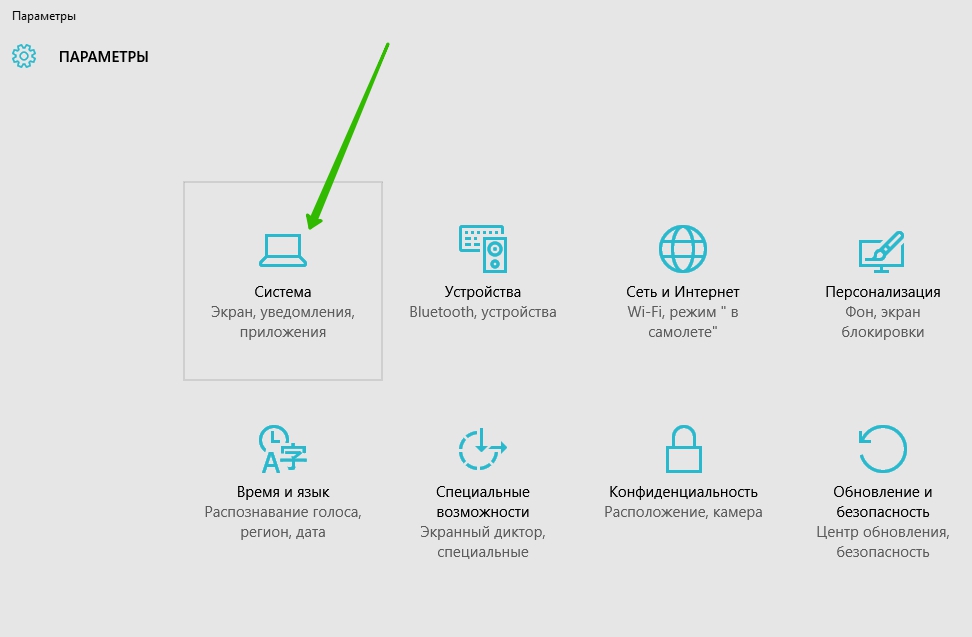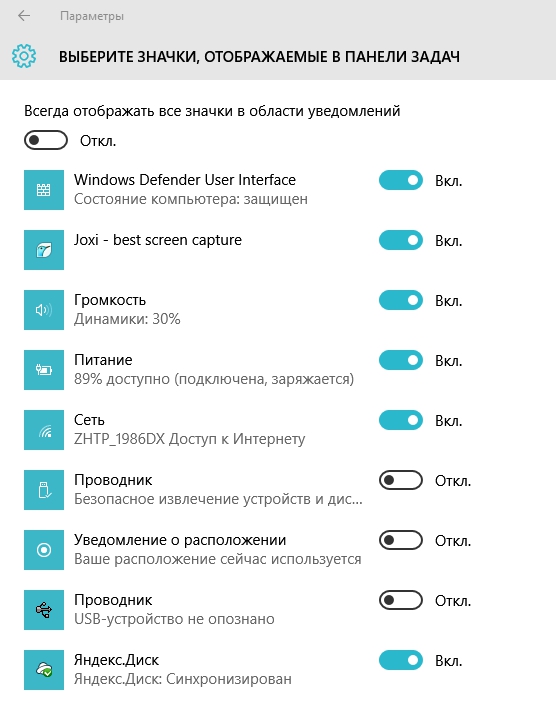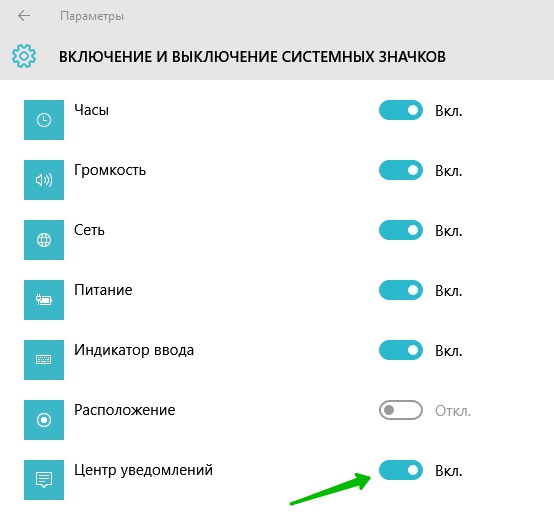Привет ! Мы продолжаем разбирать операционную систему Windows 10. Сегодня вы узнаете как настроить системные значки. Системные значки отображаются в панели задач, внизу экрана справа. Вы сможете включить или отключить системные значки, сможете выбрать какие значки должны отображаться в панели задач вашего компьютера.
Привет ! Мы продолжаем разбирать операционную систему Windows 10. Сегодня вы узнаете как настроить системные значки. Системные значки отображаются в панели задач, внизу экрана справа. Вы сможете включить или отключить системные значки, сможете выбрать какие значки должны отображаться в панели задач вашего компьютера.
 Чтобы настроить системные значки, в нижнем левом углу экрана откройте меню «Пуск». В открывшемся окне нажмите на вкладку — Параметры.
Чтобы настроить системные значки, в нижнем левом углу экрана откройте меню «Пуск». В открывшемся окне нажмите на вкладку — Параметры.
 Далее, на странице «Параметры» нажмите на вкладку — Система.
Далее, на странице «Параметры» нажмите на вкладку — Система.
 Далее, на странице «Система», слева в боковой панели нажмите на вкладку — Уведомления и действия. На данной странице вверху у вас будут отображаться две вкладки:
Далее, на странице «Система», слева в боковой панели нажмите на вкладку — Уведомления и действия. На данной странице вверху у вас будут отображаться две вкладки:
— Выберите значки отображаемые в панели задач.
— Включение и выключение системных значков.
 Выберите значки отображаемые в панели задач. Здесь вы сможете включать и отключать все значки, которые отображаются в панели задач. Для включения или отключения значка просто нажмите по переключателю.
Выберите значки отображаемые в панели задач. Здесь вы сможете включать и отключать все значки, которые отображаются в панели задач. Для включения или отключения значка просто нажмите по переключателю.
 Включение и выключение системных значков. Здесь вы сможете включить или отключить основные системные значки, которые постоянно отображаются в панели задач.
Включение и выключение системных значков. Здесь вы сможете включить или отключить основные системные значки, которые постоянно отображаются в панели задач.
 Остались вопросы ? Напиши комментарий ! Удачи !
Остались вопросы ? Напиши комментарий ! Удачи !